存储卷
目录
通过attach-device(通过XML添加新的设备) 13
实验一:存储卷
查看virsh中管理卷的相关命令:
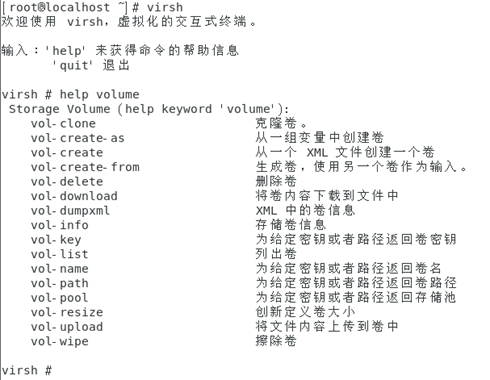
基于目录(文件)的存储池中的创建存储卷:
查看现有存储池状态:

查看vm存储池的信息:
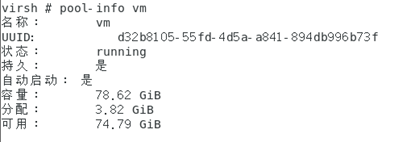
查看vm存储池的详细信息:
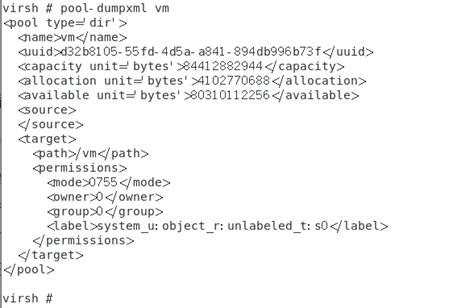
查看vm存储池中有哪些卷:
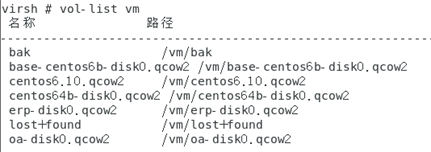
在vm中创建一个存储卷:

查看新创建的卷:

使用另一种方式查看:
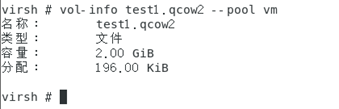
使用qemu-img查看:
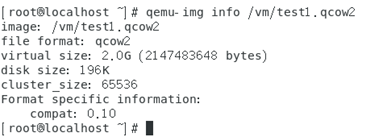
查看真实磁盘占用情况:

基于LVM的存储池中的创建存储卷:
创建一个LVM的存储池:
查看磁盘存储池情况:
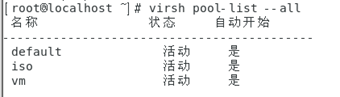
查看磁盘情况:

查看/dev/sdd磁盘详细信息:
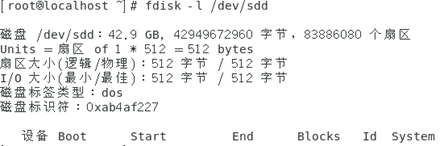
创建分区:
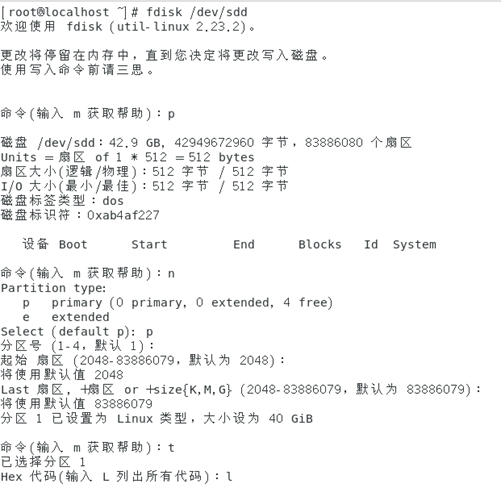
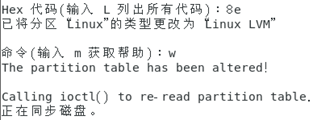
定义存储池:

创建存储池:

设置为开机自启动:

开启:

查看:
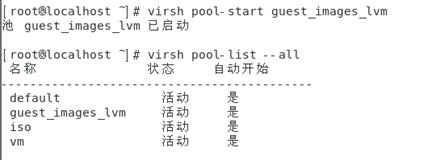
查看vg:
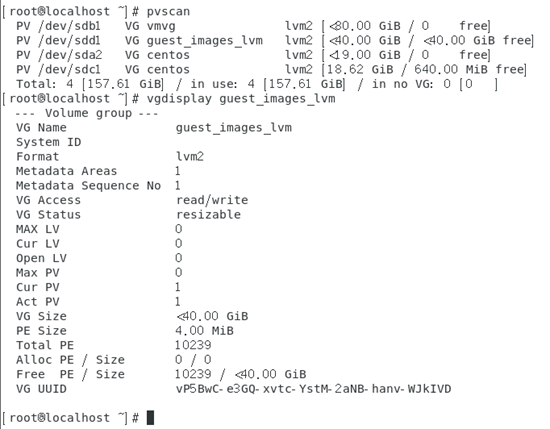
查看是否有lv:

创建lv:

查看创建的lv:
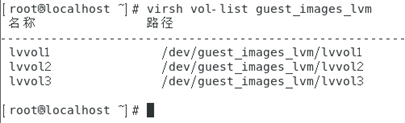
查看vg:
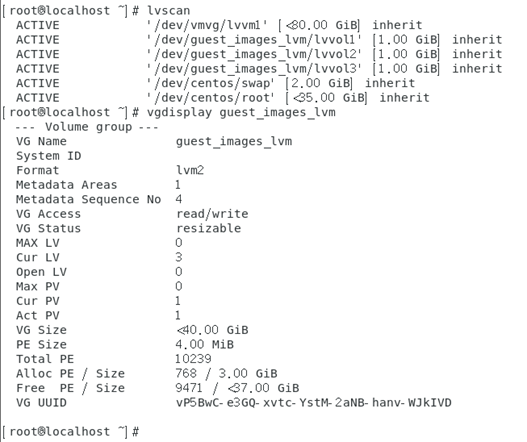
通过virt-manage查看创建的卷:
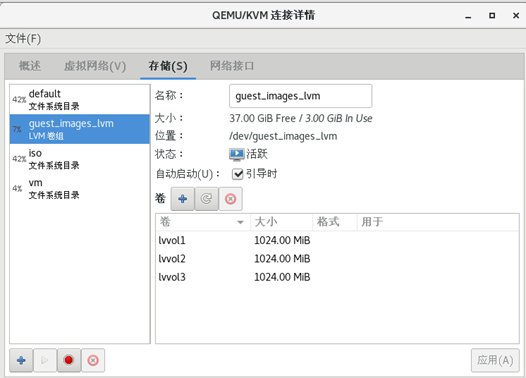
克隆基于目录的存储卷:
通过virsh:
克隆卷:

查看:

克隆基于LVM的存储卷:
查看:
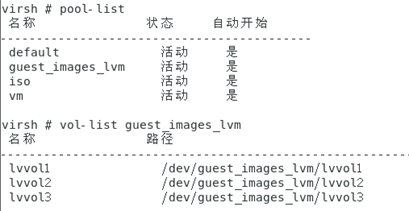
克隆:

查看存储卷:
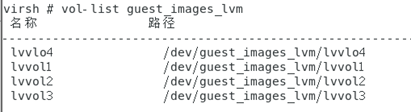
查看lv:
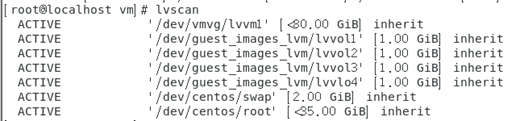
基于LVM的存储卷和池的删除:
查看存储卷并删除:
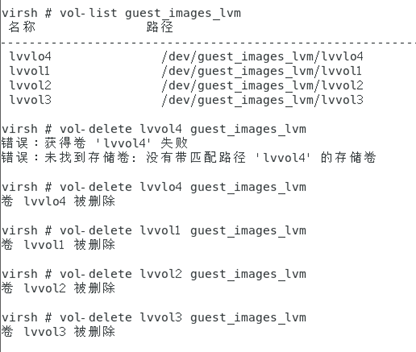
再查看:
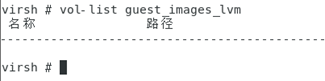
查看LV与VG:
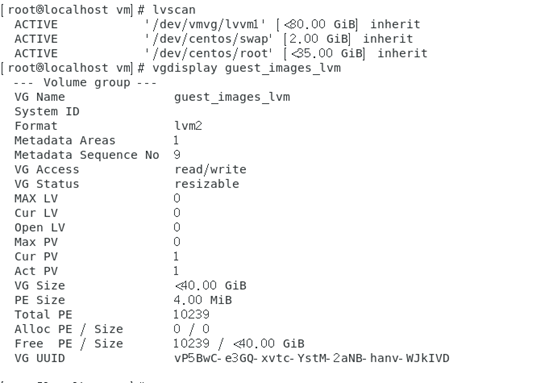
回收池:
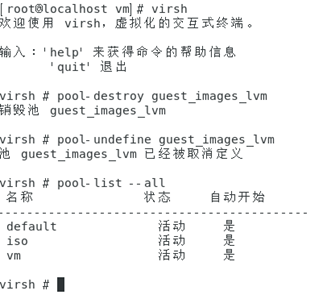
基于目录的存储卷的删除:
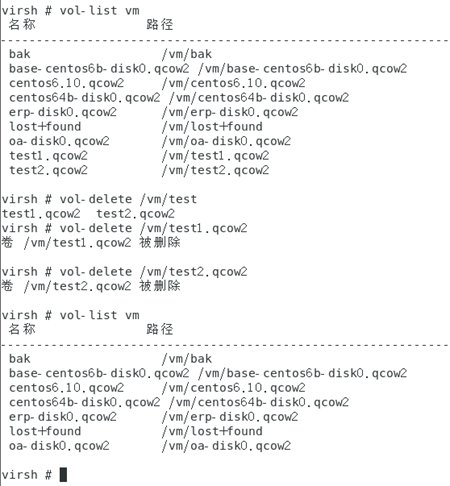
向虚拟机添加卷:
通过attach-device(通过XML添加新的设备)
创建存储卷:
第一种方法:

第二种:

第三种:

创建XML文件:

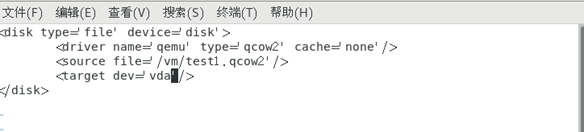
<disk type='file' device='disk'>
<driver name='qemu' type='qcow2' cache='none'/>
<source file='/vm/test1.qcow2'/>
<target dev='vda'/>
</disk>
查看:

将新建的卷添加至windows虚拟机中:
查看虚拟机的硬盘:
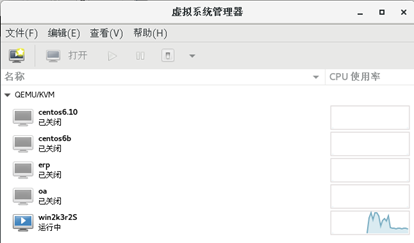
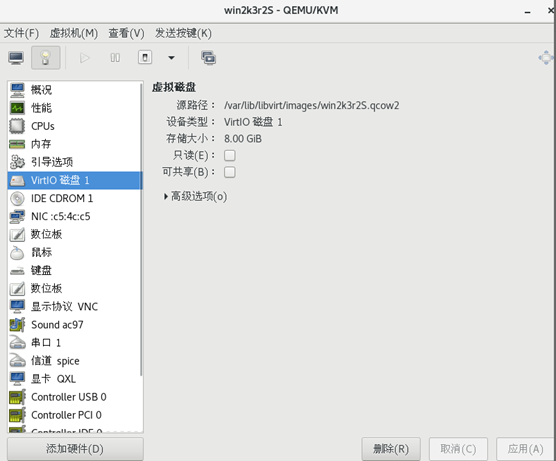
使用命令查看所在位置:
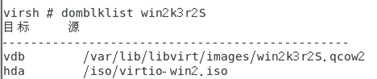
查看命令帮助:
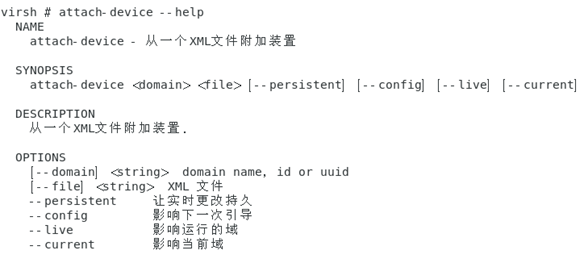
添加设备:

查看硬盘:
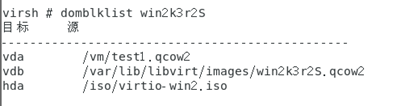
打开virt-manage查看:
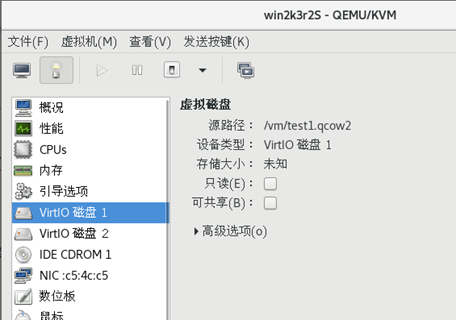
打开windows虚拟机查看:

通过attach-disk
查看命令帮助:
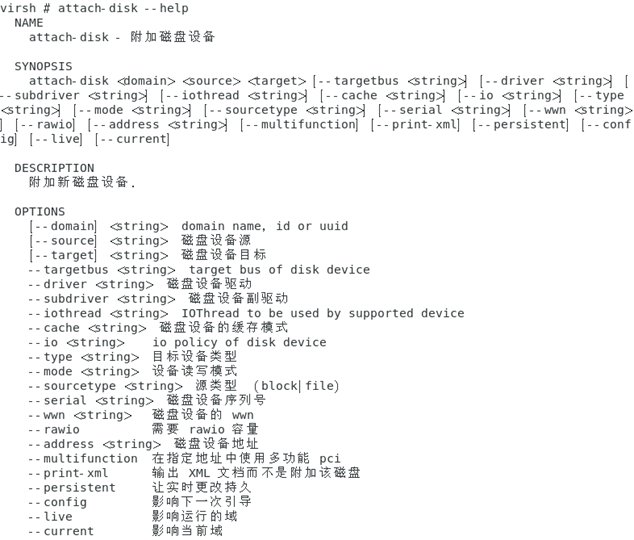
添加硬盘:

打开windows虚拟机查看:

打开virt-manager查看:
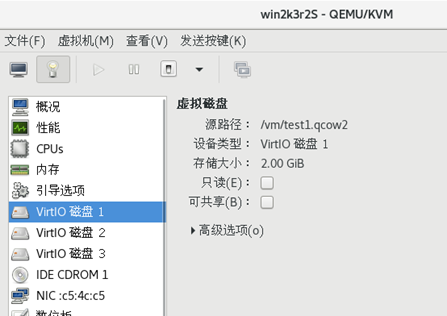
如何将一个LVM即一个卷分配给虚拟机:
创建实验环境:
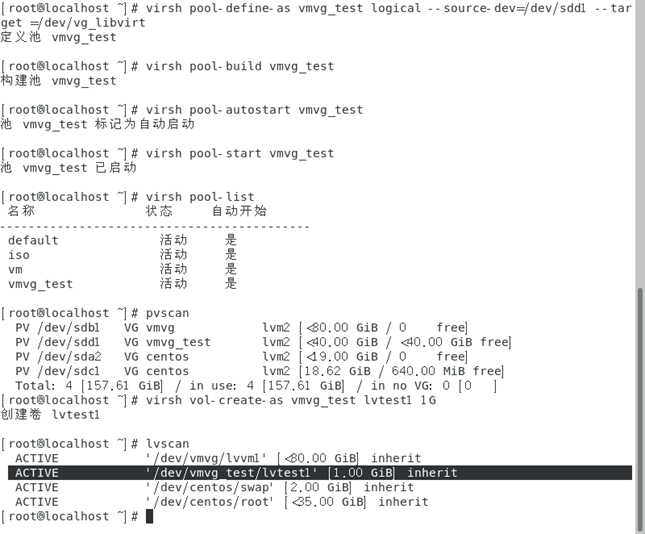
查看:
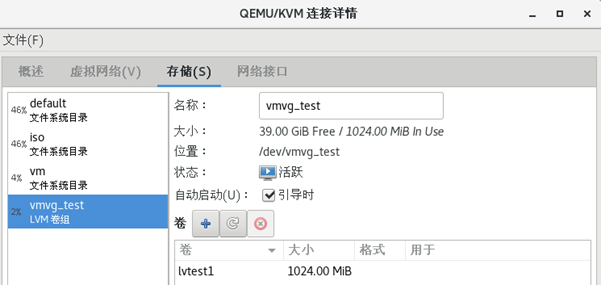
通过virt-manager将存储卷分配给windows虚拟机:
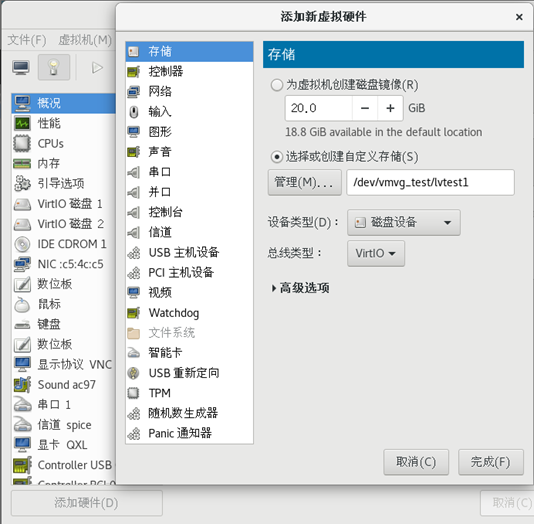
查看:
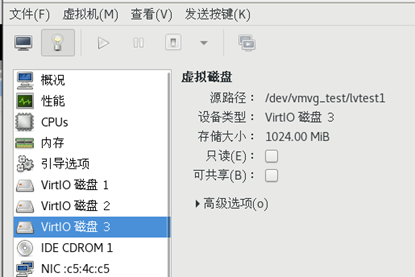
实验二:虚拟磁盘离线访问工具
安装软件包:
查看:

安装:

安装完成:

查看虚拟机所在磁盘:

guestfish使用只读方式打开指定磁盘:
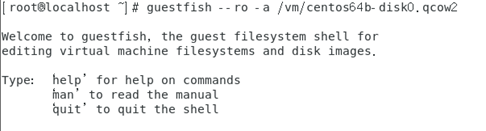
命令的使用:
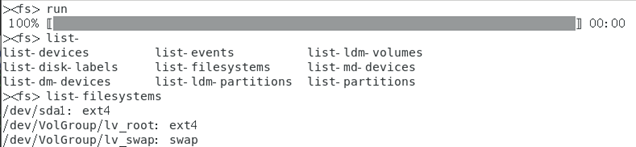
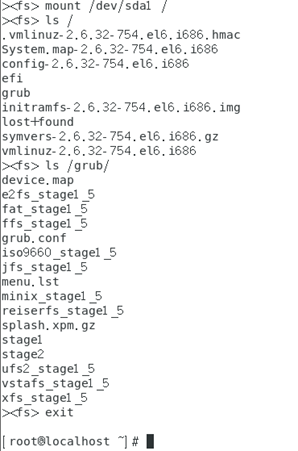
使用-i自动做mount操作:
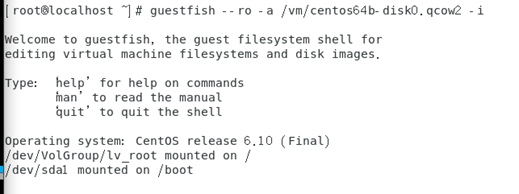
使用名称打开:
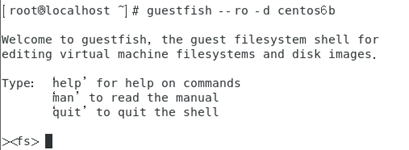
通过离线工具修改虚拟机IP地址:
使用读写以及自动挂载方式打开:
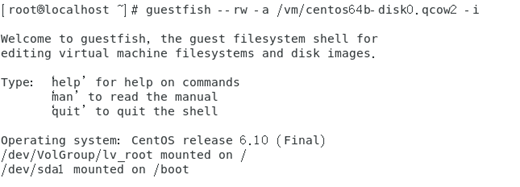
修改配置文件:

改为static:
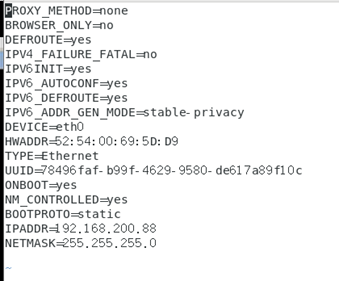
打开虚拟机:
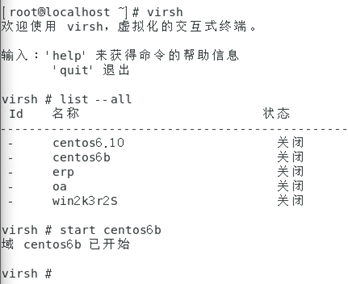
查看:
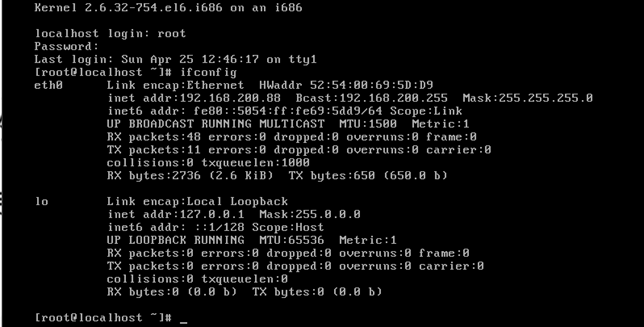


 浙公网安备 33010602011771号
浙公网安备 33010602011771号